FTP, PVR, Timeshifting, Mediacenter…

La Freebox est toujours la seule box du marché à offrir un disque dur intégré permettant d’accéder à tant de fonctions. Mais que signifient ces termes barbares ?
Et surtout, comment se servir de tous ces services ?
Suivez le guide…
Le PVR
Le PVR, Personal Video Recorder, est le magnétoscope numérique intégré à la Freebox.
Celui-ci fonctionne grâce au disque dur interne, fourni dans chaque Freebox HD.
Lors de la première utilisation du magnétoscope, celui-ci doit être initialisé.
Pour ce faire, appuyez sur la touche FREE de votre télécommande, puis rendez-vous à l’aide du pavé directionnel dans le menu PARAMETRES, puis DISQUE DUR.
Sélectionnez Activer le disque :
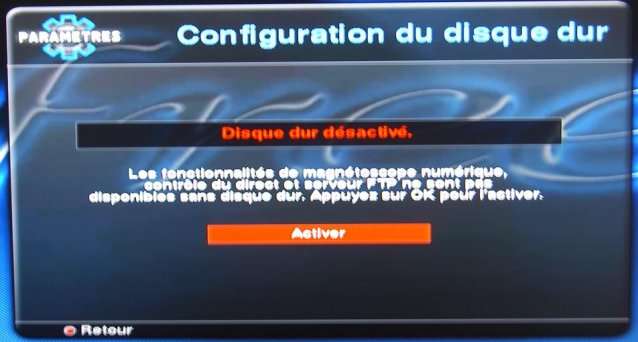
Puis initialisez-le :

Une fois le disque initialisé, votre magnétoscope numérique est opérationnel.
2 possibilités d’enregistrement s’offrent à vous :
![]() l’enregistrement immédiat
l’enregistrement immédiat
Vous souhaitez démarrer un enregistrement immédiatement.
Rendez-vous sur la chaîne que vous souhaitez enregistrer, puis appuyez sur la touche Enregistrer (grise avec un petit rond rouge).
Le menu suivant s’affiche en surbrillance :

Sélectionnez la durée en minutes de votre enregistrement, puis le mode vidéo ou la région désiré.
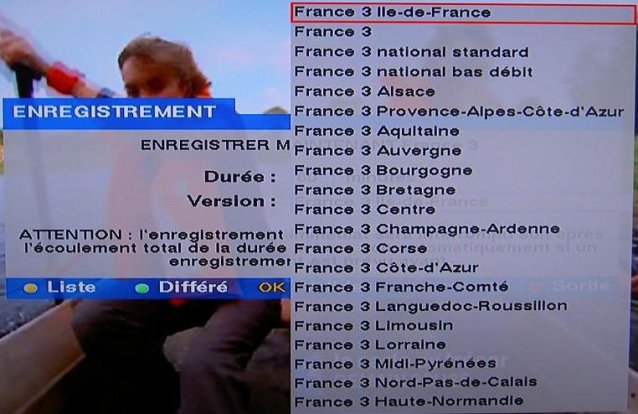
Dans le cadre d’un enregistrement, le mode sélectionné est automatique par défaut. Vous pouvez sélectionner, indépendamment du mode vidéo que vous utilisez lorsque vous visionnez une chaîne, n’importe quel mode vidéo selon votre souhait (qualité, gain de place…).
Replacez le curseur sur la durée de l’enregistrement puis appuyez sur OK pour valider : un résumé s’affiche.

L’enregistrement démarre. Appuyez sur la touhe OK pour faire disparaître la fenêtre.
La liste des enregistrements s’affiche :

Le débit consommé est alors celui demandé par la chaîne enregistré, plus celui de la chaîne visionnée. Certaines lignes ne seront pas capables de supporter le double flux sans par exemple utiliser le mode vidéo « bas débit » ou TNT…
Pour programmer un enregistrement directement, qui couvre toute l’émission en cours, sans avoir à programmer son titre et sa durée, il suffit d’appuyer sur la touche INFO, puis la touche Enregistrer.
![]() l’enregistrement différé
l’enregistrement différé
Vous pouvez programmer un enregistrement à l’avance.
Pour cela, rendez-vous dans le Guide.
Rendez-vous à la date désirée, puis sélectionnez le programme à enregistrer.

Sélectionnez le menu Enregistrer : une fenêtre en surbrillance s’affiche

Elle permet de modifier les détails de l’enregistrement : nom du fichier, durée (pour anticiper par exemple le début de quelques minutes et prolonger la fin, ou pour rassembler plusieurs épisodes d’une série qui se suivent immédiatement).
Dans le cas où vous souhaitez enregistrer toutes les semaines, à heure fixe, un même programme, cochez les jours où cette périodicité doit s’appliquer. Pensez à effacer où à transférer les enregistrements anciens régulièrement, la capacité du disque dur de la Freebox est loin d’être illimitée !
Pour modifier le nom des enregistrements, les règles à savoir sont :
* pour retourner en arrière, il suffit d’appuyer sur la touche RETOUR (touche à gauche du 0).
* pour changer entre majuscules, minuscules, chiffres : appuyez sur la touche Va et Vient (#).
Pour le reste, la saisie s’effectue comme sur un clavier téléphonique.
Validez, puis sélectionnez le mode vidéo désiré.

Votre enregistrement est désormais programmé, la liste des enregistrements s’affiche :

Cette liste vous permet d’arrêter un enregistrement en cours, mais surtout de supprimer un enregistrement programmé (périodique notamment), sans supprimer le fichier enregistré.
Pour y accéder, appuyez sur la touche Enregistrer (grise avec un petit rond rouge), puis sur la touche rond jaune.
Pour supprimer un enregistrement, appuyez sur la touche rond bleu.
Le message de confirmation s’affiche :

Validez.
Il est aussi possible de programmer un enregistrement différé sans passer par le guide (par exemple pour programmer avec 1 mois d’avance) : pour cela, procédez comme un enregistrement immédiat, et dès affichage du premier menu, appuyez sur la touche Rond vert (différé) : la fenêtre d’édition d’un enregistrement s’affichera.
Notez bien qu’il est impossible de programmer 2 enregistrements en même temps sur un même décodeur : seuls les abonnés Multi-TV peuvent enregistrer 2 programmes à la fois.
Attention aussi, il est impossible de visualiser plus de 2 flux ADSL à la fois : si vous bénéficiez de l’option Multi-TV, vous ne pouvez regarder qu’un flux TNT sur le boîtier auxiliaire si votre boîtier principal est utilisé et enregistre, même si votre débit est suffisant.
Le Timeshifting
Cette fonction, aussi appelée « contrôle du direct », permet de différer l’émission que vous êtes en train de visionner. Bruit gênant, visite impromptue… cette fonction vous permet de différer le programme que vous êtes en train de regarder pour ne rien en manquer.
L’utilisation est très simple : pour arrêter le programme au moment où vous en avez besoin, appuyez sur la touche LECTURE/PAUSE de la Freebox.

Pour reprendre la lecture, appuyez de nouveau sur cette touche.
Vous pouvez ensuite avancer (pour sauter un passage publicitaire par exemple) : soit en accélérant la lecture (touche AVANCE RAPIDE), soit en sautant une ou plusieurs minutes (touche SUIVANT, ou touches haut et droite du pavé directionnel rectangulaire), ou reculer pour revoir un passage que vous auriez mal compris, uniquement par saut de 5 minutes, grâce à la touche PRECEDENT ou aux touches bas et gauche du pavé directionnel rectangulaire .
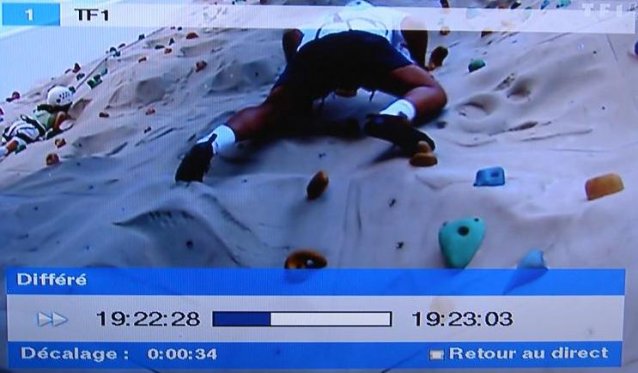
Vous pouvez aussi ralentir la lecture (ou diminuer la vitesse de la lecture accélérée) grâce à la touche RETOUR RAPIDE. Par contre, un retour rapide n’est pas possible autrement que par saut de quelques minutes…
Pour afficher le décalage (ainsi que l’heure à laquelle l’image actuellement vue a été diffusée, et l’heure réelle), appuyez sur la touche INFO.
Pour changer de chaîne, il est nécessaire de stopper le décalage pour revenir au direct : c’est la touche STOP.
Attention, contrairement à d’autres appareils permettant le contrôle du direct, la mise en route de l’enregistrement n’est pas automatique : si vous souhaitez revenir en arrière sur un passage situé avant le début du différé, ceci ne sera pas possible… vous pouvez par contre, au début de chaque film, décaler d’une seconde votre visionnage pour pouvoir revenir quand vous voulez sur une scène.
Notez que le timeshifting n’est pas disponible sur les chaînes TNT à ce jour.
Le Navigateur
Il permet d’accéder à tous les fichiers des périphériques de stockage raccordés à la Freebox :
![]() Disque dur interne
Disque dur interne
![]() Périphériques réseau compatibles UPnP
Périphériques réseau compatibles UPnP
![]() Périphériques USB connectés sur le disque dur externe.
Périphériques USB connectés sur le disque dur externe.
Il permet notamment de consulter les vidéos enregistrées sur le bouquet Freebox, ou diffusées sur TV Perso, ainsi que de lire des fichiers multimédia (médiacenter).
Pour y accéder, allez dans le menu Free/Magnéto OU faites un appui long sur la touche ’MESSAGERIE’ (enveloppe) lorsque vous êtes en train de visionner une chaîne de télévision.
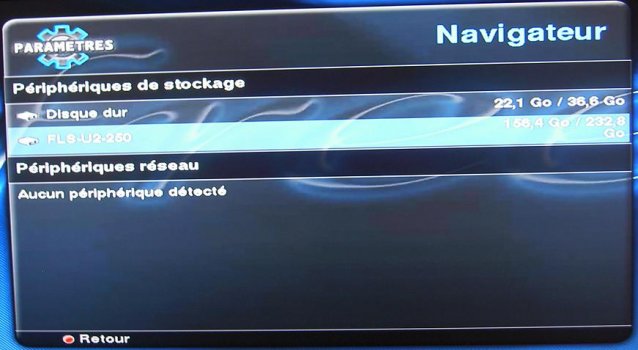
Pour changer de dossier, il suffit d’appuyer sur la touche OK en s’étant rendu sur le dossier voulu. Pour se déplacer rapidement (remonter de plusieurs sous-répertoires par exemple), toute l’arborescence est affichée en faut de la page : vous pouvez remonter au sous-dossier de votre choix.
Le Médiacenter
Pour lire un fichier média, rendez-vous dans le navigateur.

Pour lire une vidéo, il faut atteindre son répertoire en le sélectionnant, puis en appuyant sur la touche OK : ici Freebox/Disque dur/Enregistrements
Il suffit ensuite de descendre jusqu’au fichier désiré, puis d’appuyer sur la touche « OK ».
La lecture commence. Si vous avez commencé la lecture du fichier et que vous l’avez stoppée avant la fin, il vous est proposé de reprendre la lecture de cet endroit :

Les fonctionnalités déjà entrevues avec le contrôle du direct sont reprises : accélération, saut en avant/en arrière, ralenti.
Pour afficher la barre de déroulement du programme, appuyez sur la touche INFO :

S’y ajoute la possibilité d’atteindre un moment particulier, par 2 moyens :
* les touches 1 à 9 permettent d’atteindre respectivement 10%, 20%… de la vidéo. Ainsi, dans une vidéo d’une heure, la touche 1 amène à 6 minutes, la touche 2 à 12, etc.
* le pavé directionnel, par appui long sur une touche, permet de se déplacer directement à un endroit quelconque en déplaçant le curseur sur la barre indiquant la durée de l’enregistrement.
Lâchez la touche dès que vous avez atteint l’endroit désiré. la lecture reprend.
Le navigateur donne aussi accès à la lecture de fichiers de type vidéo (TS, AVI, MKV) et photo (JPG).
Le fonctionnement est le même.
Remarque : si vous connectez un périphérique USB sur l’un des ports de la Freebox, vous pourrez enregistrer des fichiers dessus, sous réserve que la chaîne accepte cette possibilité : c’est le cas de la plupart des chaînes gratuites, sauf TF1, M6, W9 et quelques autres exceptions, sauf si vous pouvez enregistrer via la TNT.
Lors de l’enregistrement (différé ou immédiat), le support d’enregistrement vous est alors demandé :
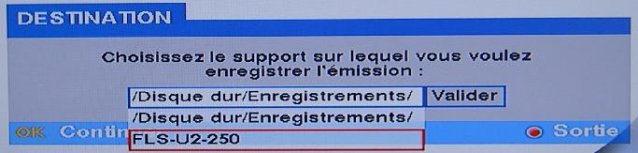
Avant de retirer votre périphérique, n’oubliez-pas de l’arrêter, via le menu Free/Paramètres/USB :
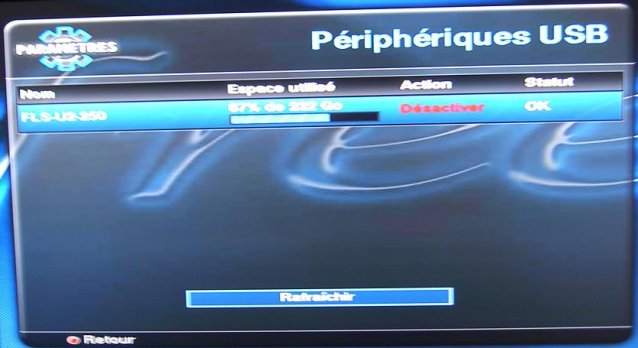
Le FTP
Ce service est à ce jour une exclusivité Free.
Il permet de transférer les fichiers enregistrés sur les chaînes qui l’acceptent (les mêmes que précédemment, et toujours à l’exception de leur dérivé TNT, qui lui peut dans tous les cas être téléchargé sur un ordinateur.
Pour pouvoir transférer vos fichiers vidéo sur un ordinateur, c’est très simple : il suffit d’activer le serveur FTP.
Pour cela, rendez-vous dans le menu général, sous-menu Paramètres :
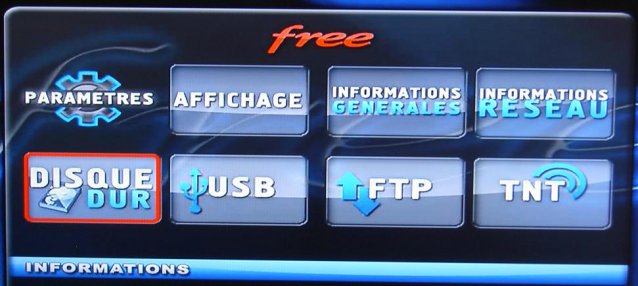
Sélectionnez le menu FTP.
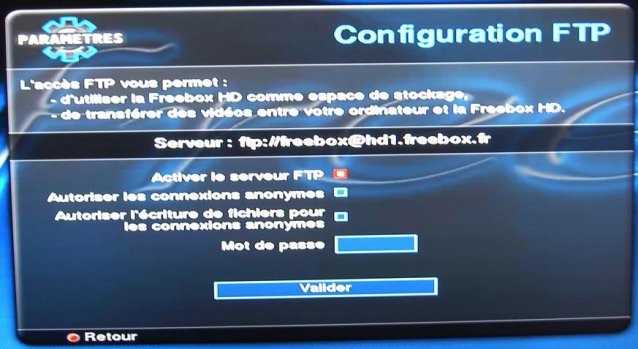
Enfin, cochez la case « Activer le FTP ».
Sélectionnez éventuellement un mot de passe.
Installez ensuite un client FTP sur votre ordinateur (ici FileZilla).
Entrez l’hôte : hd1.freebox.fr (ou hd2.freebox.fr si votre fichier est stocké sur votre boîtier auxiliaire dans le cadre de l’option Multi-TV).
L’identifiant est « freebox », le mot de passe est celui que vous aurez choisi précédemment, et le port 21.
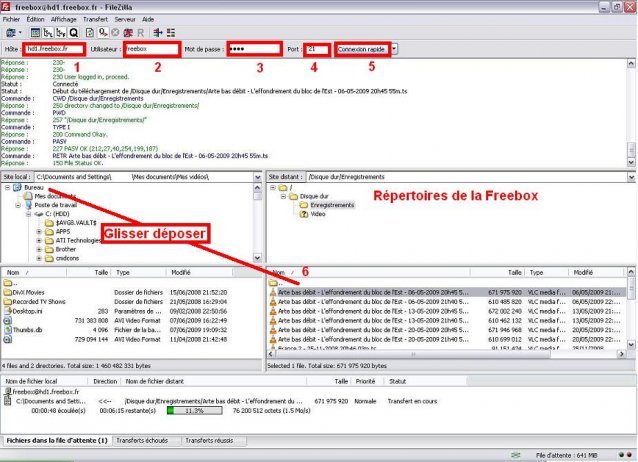
Connectez-vous : vous avez désormais accès à tous les fichiers dont le transfert est autorisé. Il suffit de les glisser sur le répertoire souhaité (colonne de gauche).
Notez que l’envoi d’un fichier vidéo ou photo vers la Freebox est également possible si celui-ci est lisible par son médiacenter.
Configuration du Médiacenter
Le médiacenter donne accès à une configuration du format d’image proche de l’interface habituelle :

Pour y accéder, appuyez sur la touche » ? ».
